

|
Microsoft Excel是Microsoft为使用Windows和Apple Macintosh操作系统的电脑编写的一款电子表格软件。直观的界面、出色的计算功能和图表工具,再加上成功的市场营销,使Excel成为最流行的个人计算机数据处理软件。 Excel中要判断某个单元格处于第几列,column函数能做到。 如图:请判断88处于表格中的第几列 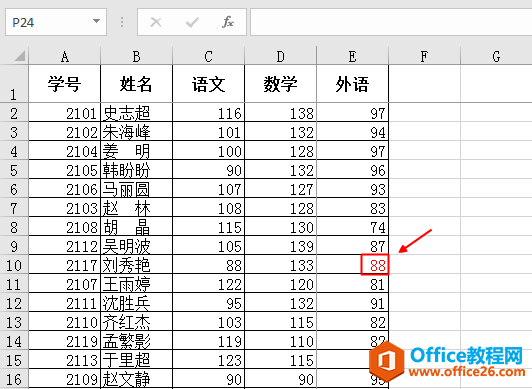 第一步:在旁白任意空单元格中输入“=column”函数 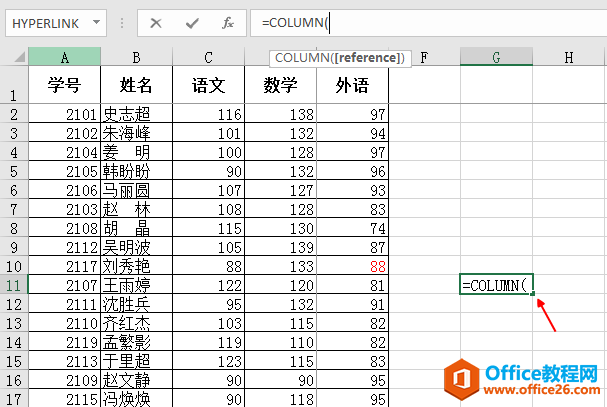 第二步:点选88所在的单元格E10,此时函数中自动出现该单元格的地址。(也可以手动输入) 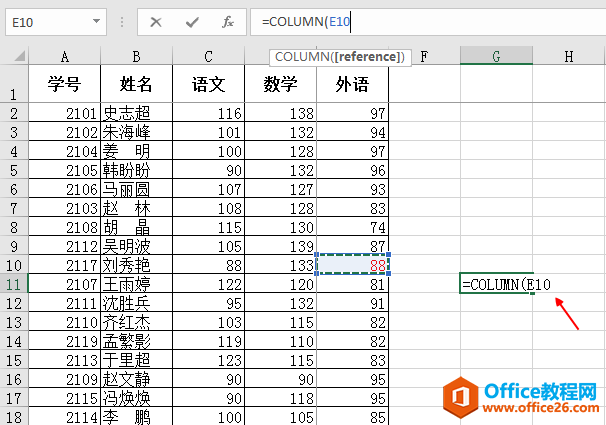 第三步:点击编辑栏中的√或者按回车键 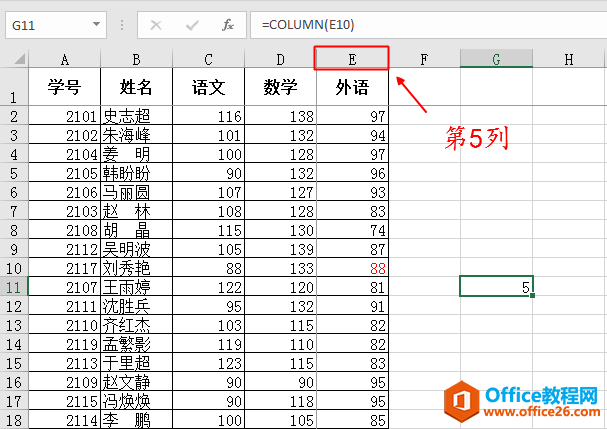 问:如果不点击引用的单元格,直接按回车键会怎样? 答:自动返回函数所在的单元格的列号 如图:直接输入column函数 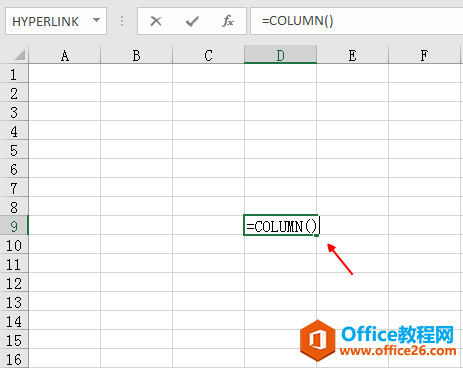 如图:这里的4表示函数所在的单元格是第4列 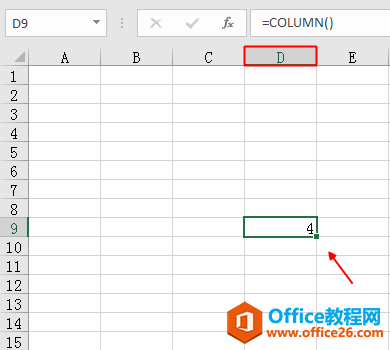 注:column函数单独使用没有什么作用,一般是其它的函数组合使用。 注:计算行号的函数是row函数,注意区分。 Excel整体界面趋于平面化,显得清新简洁。流畅的动画和平滑的过渡,带来不同以往的使用体验。 |
温馨提示:喜欢本站的话,请收藏一下本站!